• مسجل في: نصائح الهاتف وآخر الأخبار عن تكنولوجيا • حلول مجربة
إذا كنت تستخدم هاتف iPhone، فقد تتساءل عن ماهية ميزة القفل الآلي وطريقة استخدامها، وسيوضح هذا المقال كل شيء تحتاج إلى معرفته عن خاصية القفل الآلي على هاتف iPhone، بما في ذلك كيفية تغيير الإعدادات وما الذي يجب فعله عند ظهور ميزة القفل الآلي باللون الرمادي.
سيكون هذا المقال مفيداً لك إذا كنت من مستخدمي iPhone وتحتاج إلى تعلم كل شيء عن ميزة القفل الآلي في هاتف iPhone.
لنبدأ الآن.
ما المقصود بالقفل الآلي في هاتف iPhone؟
تعمل ميزة القفل الآلي في هاتف iPhone على قفل الجهاز آلياً بعد فترة من الوقت وفي حال عدم استخدامك للجهاز، وهذا يمنع أي شخص من استخدام جهازك إذا لم تكن متواجداً، ويمكن ضبط الفاصل الزمني للقفل الآلي من الإعدادات.
يمكن فتح الإعدادات بالانتقال إلى الإعدادات < الشاشة والسطوع < القفل الآلي.
أقل مدة للفاصل الزمني للقفل الآلي تكون 30 ثانية، وأطول مدة 5 دقائق.
يتوفر أيضاً خيار أبداً والذي يعطل القفل الآلي تماماً، لكننا لا ننصح باستخدام هذا الخيار لأنه يمثل مخاطرة أمنية.
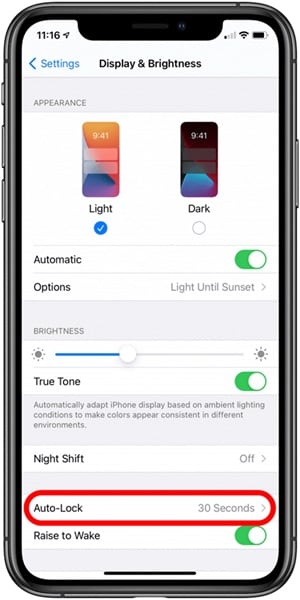
طريقة استخدام القفل الآلي في هاتف iPhone
لاستخدام ميزة القفل الآلي في هاتف iPhone، انتقل إلى الإعدادات < الشاشة والسطوع < القفل الآلي، ثم حدد مدة الفاصل الزمني المطلوبة.
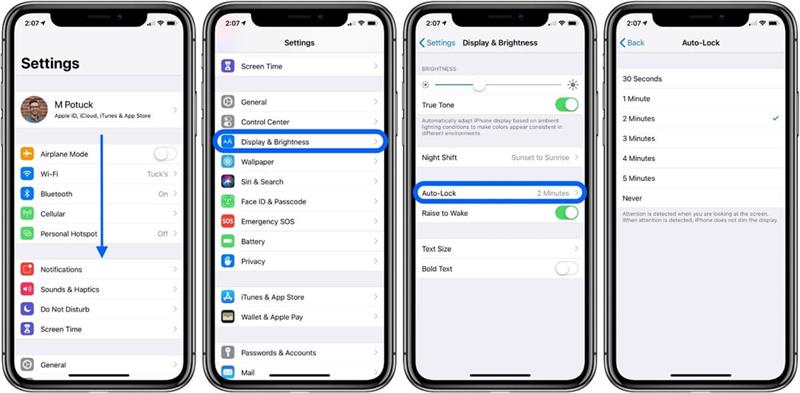
بعد تحديد المدة الزمنية يُقفل الجهاز آلياً بعد انقضاء المدة وعدم استخدام الهاتف.
إذا أردت قفل الجهاز يدوياً قبل انتهاء المدة الزمنية للقفل الآلي، فيمكن الضغط على زر إيقاف التشغيل/ التشغيل للجهاز.
هذه هي طريقة عملها.
كيفية تغيير القفل الآلي على هاتف iPhone
إذا أردت تغيير المدة الزمنية للقفل الآلي في هاتف iPhone، انتقل إلى الإعدادات < الشاشة والسطوع < القفل الآلي.
حدد المدة الزمنية للقفل الآلي وسيُقفل الجهاز آلياً بعد انتهاء المدة.
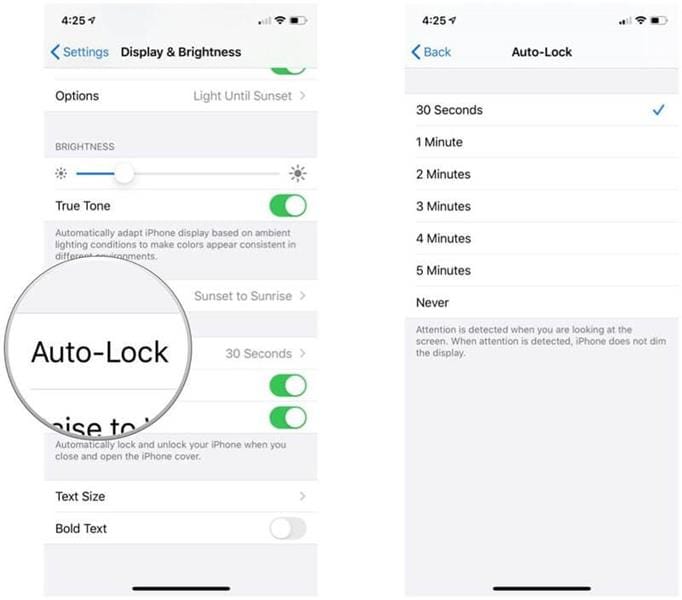
إذا أردت تعطيل ميزة القفل الآلي، حدد خيار أبداً.
حدد مدة زمنية للقفل الآلي بدلاً عن خيار أبداً إذا أردت حماية جهازك.
ما الذي يجب فعله في حال عدم تفعيل ميزة القفل الآلي؟
إذا كانت ميزة القفل الآلي غير مفعلة ولم تستطع تغييرها فمن المحتمل أن يكون ذلك بسبب وضع الطاقة المنخفضة للجهاز.
يُعد وضع الطاقة المنخفضة ميزة تحافظ على بطارية الجهاز عن طريق تقليل خاصيات وميزات معينة لهاتف iPhone.
أحد الأشياء التي يعمل وضع الطاقة المنخفضة على فعلها هو تعطيل ميزة القفل الآلي.
لإصلاح ذلك، انتقل إلى الإعدادات < البطارية وألغِ تفعيل وضع الطاقة المنخفض، وعند تعطيل وضع الطاقة المنخفض ستتمكن من تغيير إعداد القفل الآلي.
نتمنى أن يكون هذا الدليل قد وضح لك كل شيء تحتاج إلى معرفته عن ميزة القفل الآلي في هاتف iPhone.
إذا لم تتمكن من تعطيل وضع الطاقة المنخفض أو استمر إلغاء تفعيل ميزة القفل الآلي، فتتوفر بعض الحلول الأخرى التي يمكن تجربتها.
لنناقش هذه الحلول بالتفصيل.
طرائق أخرى لإصلاح ميزة القفل الآلي التي لا تعمل
ذكرنا سابقاً وجود حلول أخرى يمكن اتباعها لإصلاح مشكلة القفل الآلي في هاتف iPhone، لذا إليك أفضل الحلول التي يمكن تجربتها:
1. فرض إعادة تشغيل iPhone
أعد تشغيل هاتف iPhone قسرياً، لكن يجب أن تعلم أن طرائق إعادة التشغيل القسرية تختلف بين أجهزة iPhone، لذا فيما يلي بعض الطرائق المختلفة لإعادة تشغيل هاتف iPhone قسرياً.
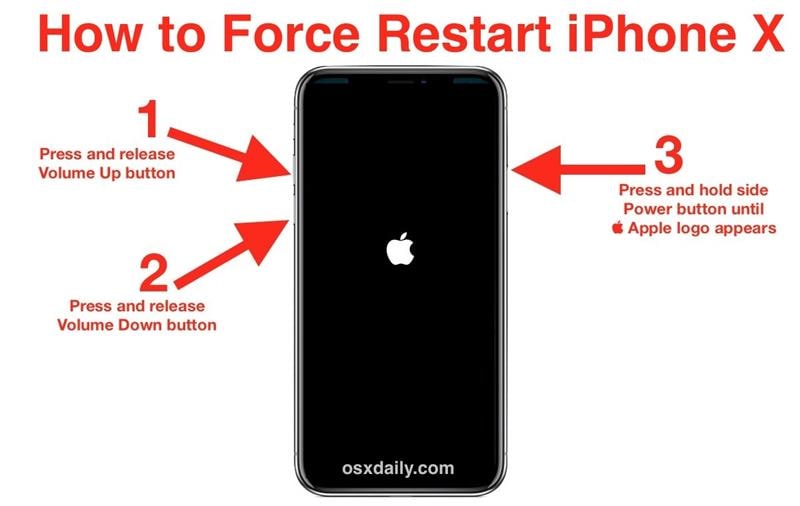
أجهزة iPhone 8 إلى 14 Pro Max:
يجب معرفة كيفية إعادة التشغيل القسرية لأجهزة iPhone 8 و8 Plus وX والنماذج الجديدة بما فيها iPhone 14، ولذلك اضغط بسرعة على زر رفع الصوت، ثم كرر العملية نفسها لزر خفض الصوت، وبعد ذلك اضغط باستمرار على الزر الجانبي حتى يظهر شعار شركة Apple على الشاشة.
سلسلة iPhone 7:
في أجهزة iPhone 7 أو 7 Plus تحتاج إلى الضغط باستمرار على زر إيقاف التشغيل/التشغيل وأزرار خفض الصوت لمدة 10 ثواني حتى يظهر شعار شركة Apple على الشاشة.
أجهزة iPhone الأولية:
بالنسبة إلى جهاز iPhone 6s والنماذج السابقة، اضغط باستمرار على زر الشاشة الرئيسية والزر الجانبي معاً لمدة 10 ثواني أو حتى يظهر شعار شركة Apple.
بعد إعادة تشغيل الجهاز قسرياً يمكن تجربة تغيير وقت القفل الآلي، وإذا استمرت المشكلة بالظهور، فيمكن اتباع الطريقة التالية.
2. إعادة ضبط جميع الإعدادات على هاتف iPhone
إذا كان لا يزال بإمكانك الاحتفاظ بوقت القفل الآلي، فقد تكون المشكلة في إعدادات iPhone، لذا قد تكون إعادة ضبط جميع الإعدادات مفيدة لك، ولتنفيذ ذلك، بإمكانك اتباع الخطوات التالية:
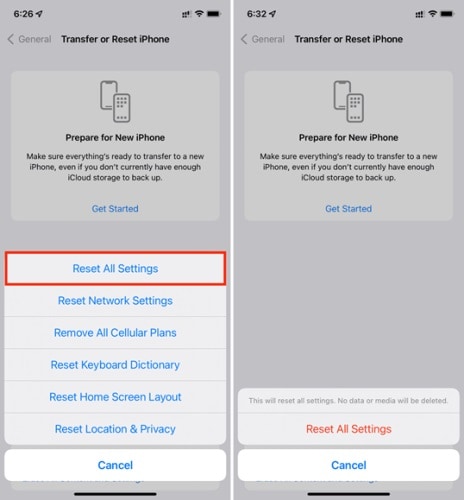
- انتقل إلى إعدادات الهاتف ومن ثم إلى خيار العام.
- مرر إلى الأسفل وانقر على خيار إعادة الضبط.
- بعد ذلك انقر على إعادة ضبط جميع الإعدادات واستخدم رمز المرور عندما يُطلب منك ذلك.
- يعمل الجهاز مجدداً بعد الانتهاء، ونتمنى أن تكون المشكلة قد حُلت.
3. استخدام برنامج Dr.Fone-System Repair
إن Wondershare Dr.Fone أداة ممتازة لإصلاح نظام iOS وتساعد في إصلاح العديد من مشكلات هاتف iPhone، بما في ذلك هذه المشكلة، وإذا كان بإمكانك تغيير وقت القفل الآلي، فيجب تجربة هذه الطريقة.
لاستخدام برنامج Dr.Fone-System Repair اتبع هذه الخطوات:
تحميل برنامج Wondershare Dr.Fone وتثبيته:
يجب تحميل برنامج Wondershare Dr.Fone في البداية وتثبيته على الكمبيوتر، ولتنفيذ ذلك بإمكانك النقر على الرابط التالي.
https://drfone.wondershare.aeتذكر أنه يتعين عليك تحميل البرنامج وفقاً لنظام تشغيل الكمبيوتر.
تشغيل أداة Dr.Fone:
بعد تثبيت البرنامج على الكمبيوتر شغله، وقد تستغرق عملية التشغيل بعضاً من الوقت في المرة الأولى، لأن البرنامج يحتاج إلى إنشاء بعض الملفات الضرورية على الكمبيوتر.
كن صبوراً ولا تُغلق البرنامج.

تحديد خيار iOS Repair:
بعد تشغيل البرنامج يظهر لك 12 خيار مختلف على الشاشة.
حدد خيار iOS Repair من هذه الخيارات.
ينقلك هذا الخيار إلى عملية إصلاح هاتف iPhone إذا لم تتمكن من تغيير إعدادات القفل الآلي في جهاز iPhone.

حدد المشكلة التي تعاني منها على هاتف iPhone:
تظهر لك العديد من الخيارات على الشاشة بعد تحديد خيار iOS Repair.
الخيار الأول هو "Device Bug" وبعض الخيارات الأخرى، وعندها حدد المشكلة التي تعاني منها في هاتف iPhone من ضمن هذه الخيارات.
نظراً لأنك ترغب بإصلاح مشكلة عدم عمل ميزة القفل الآلي، فيجب تحديد خيار Device Bug.

تحديد خيار Standard Repair:
بعد تحديد المشكلة يظهر لك خياران على الشاشة، أحدهما هو Standard Repair والآخر Advancrd Repair.
نظراً لأنك ترغب بإصلاح مشكلة القفل الآلي في هاتف iPhone، فيجب تحديد خيار Standard Repair.

وضع هاتف iPhone في وضع Recovery Mode وتوصيله بالكمبيوتر:
يجب تفعيل هاتف iPhone في وضع recovery mode، ولتنفيذ ذلك اتبع التعليمات الظاهرة على الشاشة.
بعد وضع الهاتف في وضع Recovery Mode يجب توصيله بالكمبيوتر باستخدام كابل.
يكتشف الكمبيوتر آلياً هاتف iPhone، وإذا لم تنجح عملية اكتشاف هاتف iPhone، فيجب تغيير الكابل والمحاولة مجدداً.

اختيار البرنامج الثابت المناسب وتحميله:
بعد اكتشاف الكمبيوتر للجهاز، تظهر لك إصدارات مختلفة من البرامج الثابتة على الشاشة.
حدد البرنامج الثابت المناسب لهاتف iPhone وانقر على زر تحميل، وتذكر ألا تقطع عملية التحميل لأن ذلك يؤدي إلى تلف هاتف iPhone.

الإصلاح الآن:
بعد تحميل البرنامج الثابت انقر على زر Repair Now، ويبدأ بعد ذلك البرنامج في إصلاح هاتف iPhone.
قد تستغرق العملية وقتاً طويلاً، لكن لا تُغلق البرنامج أو تقطع العملية لأن هذا يسبب تلف هاتف iPhone.

يظهر لك شريط العملية على الشاشة موضحاً عملية الإصلاح، وبعد الانتهاء من عملية الإصلاح سيبدو هاتف iPhone وكأنه جديد.
اضبط الهاتف بصفته جهاز جديد، ونتمنى عندها أن تكون المشكلة قد حُلت.
خاتمة
قدمنا في هذا المقال 4 طرائق مختلفة لمساعدتك في حل مشكلة عدم عمل القفل الآلي في هاتف iPhone، ونتمنى أن تكون إحدى هذه الطرائق قد ساعدتك في ذلك.
إذا استمرت المشكلة بالظهور، فننصح باستخدام برنامج Wondershare Dr.Fone لإصلاح هاتف iPhone، لأن هذا البرنامج قادر على إصلاح هاتف iPhone بصورة احترافية.
هذا البرنامج سهل الاستخدام ولا تحتاج إلى امتلاك أي معرفة تقنية، وحتى إذا لم تكن خبيراً في التكنولوجيا، فيمكن استخدام هذا البرنامج دون أي مشكلات.
حل مشاكل Android
- مشاكل هاتف Android الشائعة
- فتح قفل هاتف Android
- وضع الاسترداد في Android
- استعادة البيانات المحذوفة أو المفقودة من iPhone 6 Plus
- استعادة البيانات من جهاز iPad التالف بسبب المياه
- استعادة الفيلم المفقود من iPod
- استرداد البيانات المفقودة من جهاز iPhone مكسور
- استعادة البيانات من كلمة مرور iPhone
- استعادة رسائل الصور المحذوفة من iPhone
- استرداد مقاطع الفيديو المحذوفة من iPhone
- استعادة بيانات iPhone لا تعمل بشكل دائم
- برنامج Internet Explorer لأجهزة iPhone
- استرداد البريد الصوتي المحذوف
- تعليق iPhone على شاشة شعار Apple
- جهات الاتصال مفقودة بعد تحديث iOS 13
- أفضل 10 برامج لاستعادة بيانات iOS
- مشاكل هاتف Samsung